Спецэффекты Fireworks MX. Панель Effects.
Графика в Fireworks MX состоит из границ и заполнений. Квинтэссенцией возможностей приложения является способность объединять эти объекты в единый объект с отбрасываемой тенью. Вы, наверное, часто видели использование этого эффекта в Internet.
Эффекты LiveEffects уникальны для приложения Fireworks. Ключевым словом в этом названии является Live (живой). Возможность автоматически повторно применять или поправлять какой-либо эффект в режиме реального времени значительно повышает производительность труда. До появления Fireworks создание таких спецэффектов, как отбрасывание тени или снятие фаски, было длительным, трудоемким процессом.
В этом разделе описываются эффекты, наиболее распространенные в Web-дизайне, а также те, которые представлены тол ько в Fireworks; Лучшим способом обучения спецэффектам является их тестирование на каком-либо объекте. Здесь вы ограничены только пределами собственного воображения.
Панель Effects
В предыдущей версии Fireworks эффектами Live Effects можно было управлять только из меню. Все изменилось после того, как спецэффекты перенесли из меню в окно Property. Чтобы применить к рисунку спецэффект, выполните следующие действия.
- Откройте файл Effectslogo.png в папке Chapter 11 Exercise. Это – логотип компании JCT, созданный ранее во FreeHand.
- Первым объектом, который вы увидите, будет небольшая стрелка в левом нижнем углу выделения. Этот значок указывает на то, что выделение – символ. Символы имеют одно преимущество – можно работать с их экземпляром в рабочей области, не оказывая влияния на исходный рисунок. Обратите внимание, что стала активной область Effects окна Property.
- Щелкните на знаке "плюс" в области Effects, и откроется окно, разделенное на две части (рис. 11.15). В верхней его части расположены все эффекты LiveEffects, а в нижней – все фильтры и встраиваемые модули, используемые Fireworks. Эти же фильтры и модули доступны также и в меню приложения.
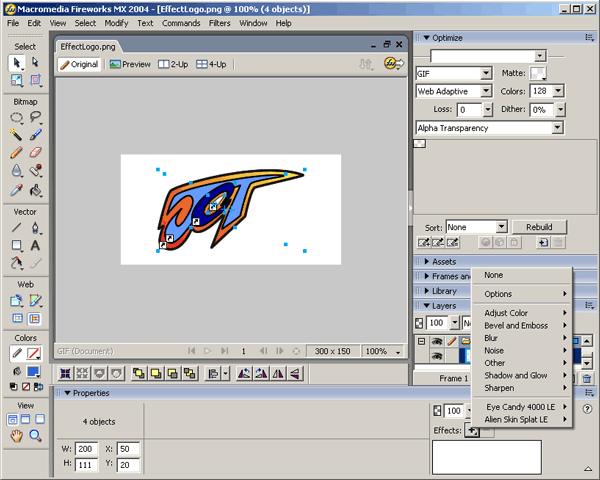
Рис. 11.15. Все эффекты и фильтры Fireworks доступны после щелчка на знаке "плюс" в области Effects окна свойств - Выберите в меню пункт Bevel and EmbossOlnner Bevel. Этот эффект будет применен к выделению, при этом откроется блок, позволяющий регулировать свойства фаски, от ее цвета до формы. Примите установки по умолчанию, щелкнув в рабочей области. Градиент теперь стал выглядеть так, будто это – кнопка. Для того чтобы удалить какой-либо эффект, щелкните на объекте, к которому он был применен, выберите его название в окне свойств и снимите значок выбора, щелкнув мышью. После этих действий эффект исчезнет.
